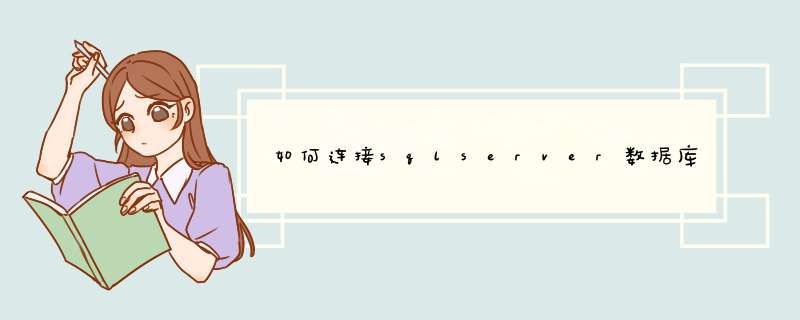
一、 看ping 服务器IP能否ping通。
这个实际上是看和远程sql server 2000服务器的物理连接是否存在。如果不行,请检查网络,查看配置,当然得确保远程sql server 2000服务器的IP拼写正确。
二 、在Dos或命令行下输入telnet 服务器IP 端口,看能否连通。
如telnet 202114100100 1433
通常端口值是1433,因为1433是sql server 2000的对于Tcp/IP的默认侦听端口。如果有问题,通常这一步会出问题。通常的提示是“……无法打开连接,连接失败"。
如果这一步有问题,应该检查以下选项。
1 检查远程服务器是否启动了sql server 2000服务。如果没有,则启动。
2 检查服务器端有没启用Tcp/IP协议,因为远程连接(通过因特网)需要靠这个协议。检查方法是,在服务器上打开 开始菜单->程序->Microsoft SQL Server->服务器网络实用工具,看启用的协议里是否有tcp/ip协议,如果没有,则启用它。
3 检查服务器的tcp/ip端口是否配置为1433端口。仍然在服务器网络实用工具里查看启用协议里面的tcp/ip的属性,确保默认端口为1433,并且隐藏服务器复选框没有勾上。
事实上,如果默认端口被修改,也是可以的,但是在客户端做telnet测试时,写服务器端口号时必须与服务器配置的端口号保持一致。如果隐藏服务器复选框被勾选,则意味着客户端无法通过枚举服务器来看到这台服务器,起到了保护的作用,但不影响连接,但是Tcp/ip协议的默认端口将被隐式修改为2433,在客户端连接时必须作相应的改变。
4 如果服务器端 *** 作系统打过sp2补丁,则要对windows防火墙作一定的配置,要对它开放1433端口,通常在测试时可以直接关掉windows防火墙(其他的防火墙也关掉最好)。
5 检查服务器是否在1433端口侦听。如果服务器没有在tcp连接的1433端口侦听,则是连接不上的。检查方法是在服务器的dos或命令行下面输入
netstat -a -n 或者是netstat -an,在结果列表里看是否有类似 tcp 127001 1433 listening 的项。如果没有,则通常需要给sql server 2000打上至少sp3的补丁。其实在服务器端启动查询分析器,输入 select @@version 执行后可以看到版本号,版本号在802039以下的都需要打补丁。
如果以上都没问题,这时再做telnet 服务器ip 1433 测试,将会看到屏幕一闪之后光标在左上角不停闪动。恭喜,马上可以开始在企业管理器或查询分析器连接了。
三、 检查客户端设置
程序->Microsoft SQL Server -> 客户端网络使用工具。像在服务器网络实用工具里一样,确保客户端tcp/ip协议启用,并且默认端口为1433(或其他端口,与服务器端保持一致就行)。
四、 在企业管理器里或查询那分析器连接测试
企业管理器->右键SQlserver组->新建sqlserver注册->下一步->写入远程IP->下一步->选Sqlserver登陆->下一步->写入登陆名与密码(sa,password)->下一步->下一步->完成
查询分析器->文件->连接->写入远程IP->写入登录名和密码(sa,password)->确定
通常建议在查询分析器里做,因为默认情况下,通过企业管理器注册另外一台SQL Server的超时设置是4秒,而查询分析器是15秒。
修改默认连接超时的方法:
企业管理器->工具->选项->在d出的"SQL Server企业管理器属性"窗口中,点击"高级"选项卡->连接设置->在 登录超时(秒) 后面的框里输入一个较大的数字
查询分析器->工具->选项->连接->在 登录超时(秒) 后面的框里输入一个较大的数字
通常就可以连通了,如果提示错误,则进入下一步。
五、 错误产生的原因通常是由于SQL Server使用了"仅 Windows"的身份验证方式,因此用户无法使用SQL Server的登录帐户(如 sa )进行连接。解决方法如下所示:
1 在服务器端使用企业管理器,并且选择"使用 Windows 身份验证"连接上 SQL Server。
2 展开"SQL Server组",鼠标右键点击SQL Server服务器的名称,选择"属性",再选择"安全性"选项卡。
3 在"身份验证"下,选择"SQL Server和 Windows "。
4 重新启动SQL Server服务。(在dos或命令行下面net stop mssqlserver停止服务,net start mssqlserver启动服务,也是一种快捷的方法)。
附注:在连接本地服务器时,通常使用的是命名管道协议(在服务器网络实用工具里可以看到启用的协议有这个),默认端口是445,因此在本地能连通是不能说明什么问题的,连接远程服务器是完全不同的协议)在应用服务器系统中,一般都采用数据库连接池(Connection Pool)的技术,即在系统初起,或者初次使用时,完成数据库的连接,而后不再释放此连接,而是在处理后面的请求时,反复使用这些已经建立的连接。这种方式可以大大减少数据库的处理时间,有利于提高系统的整体性能,因此被广泛地应用在各种应用服务器产品中。1)连接Oracle 8/8i/9i/10g/11g(thin模式)
ClassforName("oracleJDBCdriverOracleDriver")newInstance();
String url="JDBC:oracle:thin:@localhost:1521:orcl" //orcl为Oracle数据库的SID
String user="test";
String password="test";
Connection con=DriverManagergetConnection(url,user,password);
2)连接DB2数据库
ClassforName("comibmdb2jccDB2Driver");
String url="JDBC:db2://localhost:5000/testDb";/数据库连接串/
String user="test"; String password="test";
Connection con=DriverManagergetConnection(url,user,password);
3)连接MySQL数据库
ClassforName("commysqljdbcDriver");
String url="JDBC:mysql://localhost:8080/testDB";
String user="test"; String password="test";
Connection con=DriverManagergetConnection(url,user,password);
4)连接SQL Server数据库
ClassforName("commicrosoftJDBCsqlserverSQLServerDriver");
String url="JDBC:microsoft:sqlserver://localhost:1433;DatabaseName=testDb";
String user="test"; String password="test";
Connection con=DriverManagergetConnection(url,user,password);
5)连接PostgreSQL数据库
ClassforName("orgpostgresqlDriver");
String url="JDBC:postgresql://localhost/testDb";
String user="test"; String password="test";
Connection con=DriverManagergetConnection(url,user,password);
6)连接Access数据库
ClassforName("sunjdbcodbcJdbcOdbcDriver");
String url="JDBC:odbc:Driver={Microsoft Access Driver (mdb)};DBQ="+applicationgetRealPath("/Data/testDb/mdb");
Connection conn=DriverManagergetConnection(url,"","");
7连接Sybase数据库
ClassforName("comsybaseJDBCSybDriver");
String url="JDBC:sybase:Tds:localhost:5007/testDb";
Properties pro=SystemgetProperties();
proput("user","userId");
proput("password","user_password");
Connection con=DriverManagergetConnection(url,pro);
8连接informix数据库
ClassforName("cominformixJDBCifxDriver");
String url="JDBC:informix-sqli:localhost:1533/testDb:INFORMIXSERVER=myserver"user=testUser;password=testpassword"; Connection con=DriverManagergetConnection(url);
示例:
连接SQL Server2008R2数据库
首先Build Path → 添加外部sqljdbcjar驱动
import javasql;
public class DB {
public static void main(String[] args) throws Exception {
ClassforName("commicrosoftsqlserverjdbcSQLServerDriver");
Connection conn = DriverManagergetConnection("jdbc:sqlserver://localhost:1433; DatabaseName=数据库名", "sa", "1234");
Statement stmt = conncreateStatement();
ResultSet rs = stmtexecuteQuery("select from 表名");
while(rsnext()) {
Systemoutprintln("id为:" + rsgetString("id") + "name为:" + rsgetString("name"));
}
Systemoutprintln("数据库连接成功!");
rsclose();
stmtclose();
connclose();
Systemoutprintln("数据库成功关闭!");
}
}
欢迎分享,转载请注明来源:内存溢出

 微信扫一扫
微信扫一扫
 支付宝扫一扫
支付宝扫一扫
评论列表(0条)